pycharm设置虚拟环境与更换镜像教程
为项目设置虚拟环境
Python的虚拟环境可以类似于Java中Tomcat容器。
其主要作用是为了给不同的工程创建相互独立的运行环境,在虚拟环境下,每个工程都有自己的以来包,而与其它的工程无关。**不同的虚拟环境中同一个包可以有不同的版本。**并且虚拟环境的数量没有限制。
创建一个Python项目之后,会默认创建一个名为venv的虚拟环境。当然,我们也可以通过如下命令自行创建虚拟环境:
创建虚拟环境方法一
如下命令是为项目 python_demo_1 设置名为 test_venv的虚拟环境。
python3 -m venv test_venv
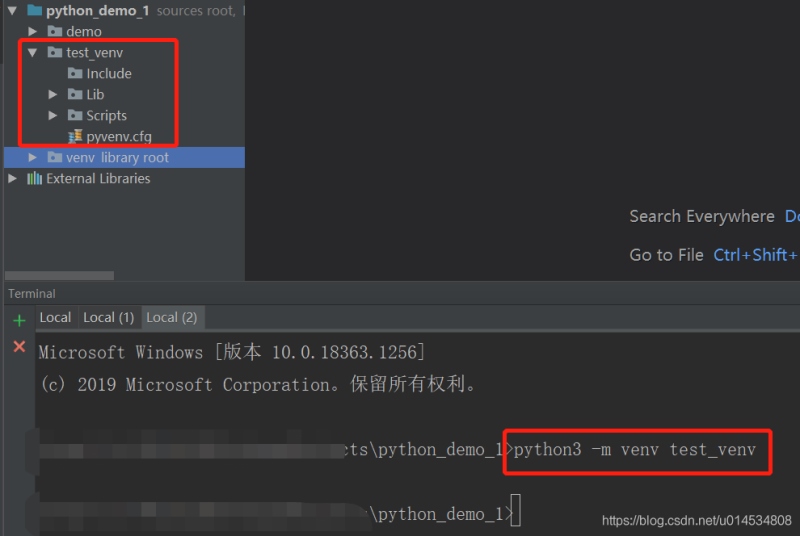
创建虚拟环境方法二
通过virtualenv 命令来创建虚拟环境,首先通过pip命令安装虚拟环境工具
pip install virtualenv
然后,我们创建一个名字叫"evn_demo "的虚拟环境
virtualenv evn_demo
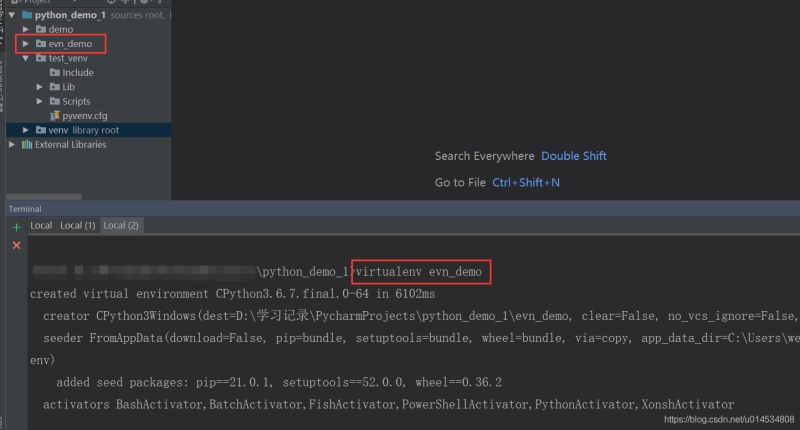
激活虚拟环境
windows下激活虚拟环境只需要在进到需要激活的虚拟环境的Scripts目录下,然后执行activate.bat 命令即可,同理:退出虚拟环境只需要执行deactivate.bat命令。如下图所示:

在Linux下激活虚拟环境的命令是:
source env_demo/bin/activate
退出虚拟环境
deactivate
不通过命令创建虚拟环境
方式是通过 File---->Settings—>Project:python_deom_1(项目名)—>Project Interpreter---->Add Local
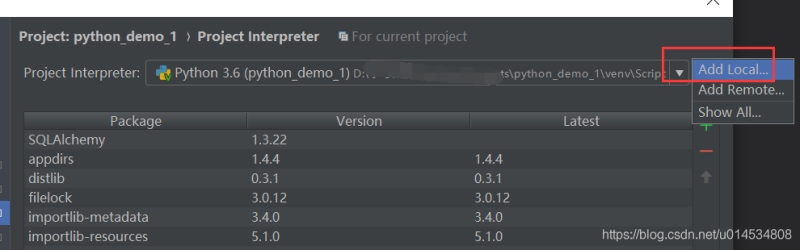
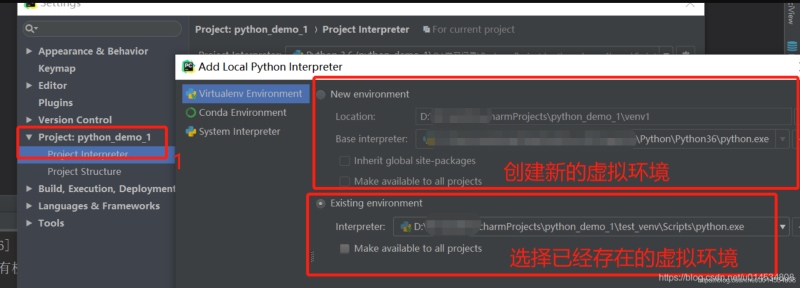
搜索第三方的库
一个Python项目总是要依赖很多第三方的库,比如现在我们要引入websocket库,但是不知道版本,该怎么办呢?我们同样可以在pycharm上进行搜索,方法如下:
File---->Settings—>Project:python_deom_1(项目名)—>Project Interpreter 在所有第三方库的列表中点击**+**号。
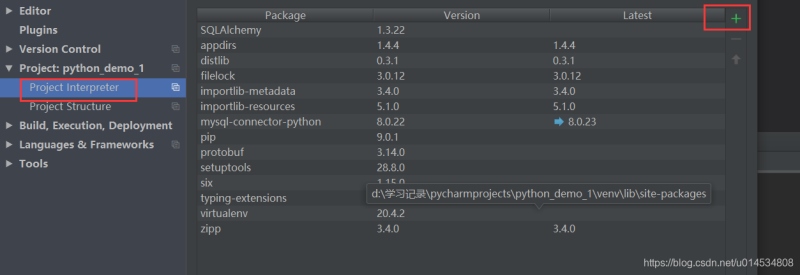
如下图就是搜索websocket的包,搜到的最新版本是:0.2.1。然后,点击Install Package 按钮安装包。当然,我们也可以勾选 Specify version 选择其他的版本。
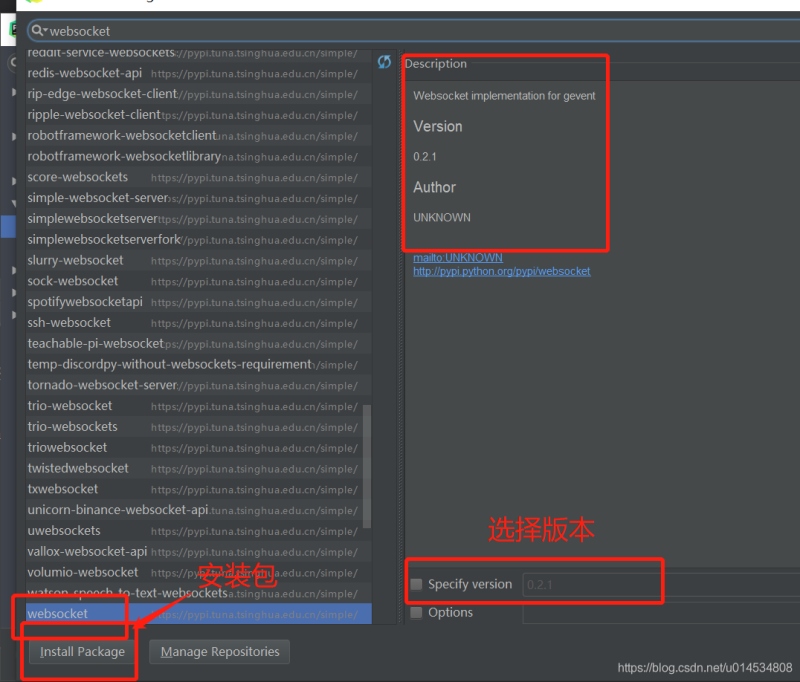
点击Manage Repositories 按钮可以更换pip的镜像源。,此处将官方的镜像源改成了清华的镜像源
https://pypi.tuna.tsinghua.edu.cn/simple

到此这篇关于pycharm设置虚拟环境与更换镜像教程的文章就介绍到这了,更多相关pycharm虚拟环境内容请搜索hwidc以前的文章或继续浏览下面的相关文章希望大家以后多多支持hwidc!
【本文由:日本服务器 欢迎转载】